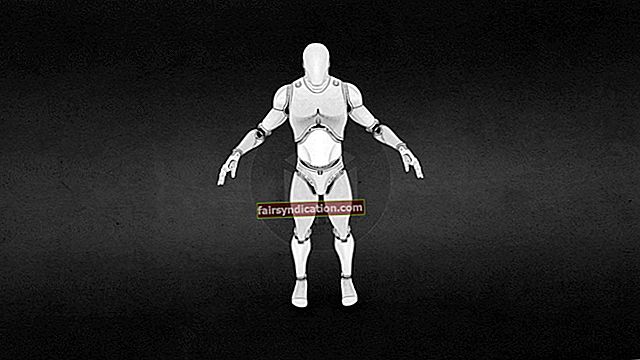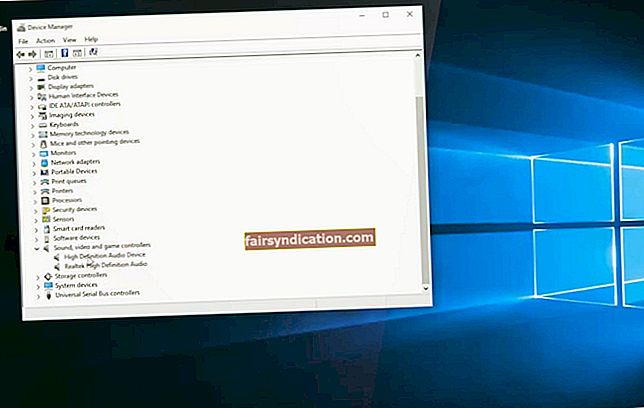硬盘驱动器是计算机的主要存储系统。因此,自然而然会担心出现问题。当然,您可以使用CHKDSK实用程序来识别和修复问题。如果扫描显示几个不可读的段,甚至可能更令人震惊。
如果您看到“文件记录段不可读”错误消息,则需要立即采取措施。请记住,此问题可能导致更严重的问题,例如数据丢失。因此,我们建议您通读本文。我们将教您如何解决“文件记录段不可读”错误。
为什么在Windows 10中会出现“文件记录段不可读”的问题?
通常,当用户尝试查找和修复磁盘错误时,会出现错误消息。在某些情况下,它也可能在系统启动过程中出现。当您看到此错误时,表明硬盘驱动器有问题。它可能在逻辑上或物理上被破坏。您还应该警惕,因为该错误表明驱动器出现故障,并且有丢失重要数据的风险。
收到错误消息的另一个可能原因是硬盘上有多个坏扇区。在发生任何更糟的情况之前,我们建议您备份文件。根据驱动器上坏道的数量,此问题可能很容易修复或无法恢复。在大多数情况下,可以通过在命令提示符下执行命令行来解决一些小问题。
无法正常启动Windows?以安全模式启动系统。
在某些情况下,此错误消息可能会阻止用户正常启动Windows 10。如果您遇到这种情况,建议您以安全模式启动系统。为此,请按照以下步骤操作:
- 单击任务栏上的Windows图标。
- 菜单出现后,单击电源按钮。
- 按住Shift键,然后单击“重新启动”。
- 遵循以下路径:
疑难解答->高级选项->启动设置
- 进入“启动设置”页面后,单击屏幕右下角的“重新启动”按钮。
- 您将看到几个启动选项。按F4键选择“通过命令提示符启用安全模式”选项。
- 按键盘上的Enter继续。
解决方案1:使用CHKDSK实用程序
Windows 10的一大优点是它具有用于检查磁盘完整性的内置工具。 CHKDSK实用程序将评估并解决常见的磁盘错误。您可以通过图形界面或命令提示符启动该工具。要通过命令提示符运行CHKDSK扫描,请按照以下步骤操作:
- 单击任务栏上的“搜索”图标。
- 在搜索栏中,键入“命令提示符”(不带引号)。
- 在结果中右键单击“命令提示符”,然后从上下文菜单中选择“以管理员身份运行”。
- 一旦命令提示符启动,键入“ chkdsk C:/ r”(不带引号),然后按Enter。
- 注意:不要忘记用PC硬盘驱动器的驱动器号替换“ C”。
- 如果提示您重新启动计算机,请键入“ Y”(不带引号),然后按Enter。这样做将启动CHKDSK扫描。
让CHKDSK实用程序识别不可读的段并进行相应的修复。该过程完成后,请正常重启计算机,然后检查错误消息是否消失。
解决方案2:将硬盘驱动器连接到另一台PC
您的硬盘驱动器可能会受到划伤等物理损坏,从而导致了问题。因此,我们建议您通过将硬盘连接到另一台计算机来保存文件。现在,如果您不知道如何执行此操作,建议您寻求专业技术人员的帮助。他们还应该知道如何在Windows 10中删除“文件记录段不可读”错误消息。
将硬盘驱动器连接到功能正常的PC后,您应该可以在设备上将其视为“此PC”。如果磁盘不是太损坏,则可以将文件复制到外部或内部驱动器。移动文件后,重新格式化受影响的驱动器,然后检查是否仍然可以在其上安装Windows 10。否则,损坏可能是不可挽回的,您唯一的选择是将其替换。
解决方案3:克隆硬盘
您也可以将受影响的驱动器克隆到新驱动器,以保存数据和文件。请记住,只有文件没有损坏或损坏,您才可以这样做。因此,您需要管理您的期望,因为此方法不一定会保存所有文件。另外,使用此解决方案,您将需要一个功能良好的新驱动器。此外,您需要在线搜索可靠的克隆软件。
克隆受影响的驱动器后,请尝试对其进行格式化。请记住,这最后一步将删除驱动器上存储的所有数据。但是,完成该过程后,您将可以再次使用该驱动器而不会出现任何问题。当然,这仅在磁盘没有重大物理损坏的情况下才有效。
解决方案4:使用数据恢复工具
丢失重要文件可能是灾难性的。因此,当您遇到“无法读取文件记录段”错误消息时,您需要为心痛做好准备。话虽如此,仍然有希望。您仍然可以使用可靠的数据恢复工具来保存文件。为此目的设计了许多程序,但是只有少数几个可以保证Auslogics File Recovery可以提供有效的结果。
您会惊讶于借助Auslogics File Recovery可以从硬盘驱动器恢复多少数据。它具有检索丢失的音乐,文档,照片,视频以及其他所有文件类型的能力。只要您的硬盘驱动器没有受到严重的物理损坏,您就可以期望File Recovery可以彻底完成这项工作。它的专有技术已在多种测试中被证明是有效和安全的。此外,您可以免费试用该程序30天!
Auslogics文件恢复的功能:
- 轻松恢复向导 –此易于使用的向导使您可以选择要扫描的驱动器。您甚至可以设置参数,例如文件类型,最后修改日期,文件名或日期范围。
- 进阶筛选器 –无需浏览数百个已删除文件,即可找到需要打捞的物品。您可以根据大小,日期或文件类型过滤文件。
- 文件预览 –有时,仅通过查看文件名就无法获得所需的信息。借助Auslogics File Recovery,您可以直接从搜索结果中预览视频,文档,照片和PDF文件。这样,您将只能恢复所需的项目。
- 多台PC许可证 –您只需要购买一个许可证,就可以在三台计算机上使用Auslogics File Recovery。
- 从丢失的分区中恢复项目 –即使错误导致分区丢失,您仍然可以还原所需的文件。 Auslogics File Recovery将找到有关硬盘的任何信息。
恢复所需的文件后,请重新格式化硬盘驱动器,然后查看是否可以使用它而不会出现任何问题。现在,如果磁盘已严重损坏,则以后可能仍会显示该错误。因此,最好的解决方案是用新硬盘替换硬盘。
专家提示:一旦获得新的硬盘驱动器,我们强烈建议您将其保持在尖端状态。这样做可以保护它免受各种错误的影响,例如我们在本文中讨论的错误。嗯,做到这一点的最好方法之一就是使用Auslogics BoostSpeed。此工具可以清洁,调整和涡轮增压计算机,以实现最佳性能。
BoostSpeed的主要优点是内置了磁盘碎片整理功能。通过对硬盘驱动器进行碎片整理,您将能够减少访问数据所需的机械移动次数。由于您不会对磁盘施加太大的压力,因此可以延长磁盘的使用寿命并提高其效率。
我们还有其他解决方案吗?
在下面的评论中让我们知道!